Genymotion es un emulador de Android que es más rápido que el emulador de Android Studio. El emulador Genymotion ofrece una amplia gama de dispositivos virtuales para fines de desarrollo, prueba y demostración. Tiene una interfaz de usuario muy simple y se puede usar directamente desde Android Studio instalando su complemento solo una vez. El complemento Genymotion para Android Studio permite probar la aplicación desarrollada con el IDE de Android Studio. Utiliza ADB para conectarse a cualquier dispositivo virtual activo y empujar la aplicación. Entonces, en este artículo, analicemos cómo instalar Genymotion Emulator y también cómo instalar su complemento en Android Studio para ejecutar el programa.
Implementación paso a paso
Paso 1: Primero tenemos que instalar Genymotion en nuestro propio sistema. Entonces, para descargar Genymotion, vaya a este sitio. Luego haga clic en el botón «Descargar Genymotion Personal Edition».
Nota: Inicie sesión en Genymotion si aún no tiene una cuenta en Genymotion.
Paso 2: En el siguiente paso, haga clic en el botón según su requisito. Si ya ha instalado VirtualBox en su sistema, vaya al segundo botón y, si no, vaya al primer botón como se muestra en la imagen a continuación. Si está utilizando macOS o Linux, desplácese hacia abajo en esa página y obtenga su archivo.
Paso 3: Una vez que se complete la descarga, instale Genymotion en su sistema y abra Genymotion. Después de abrir Genymotion, inicie sesión con su ID y contraseña.
Nota: Si aparece una ventana emergente en la pantalla, haga clic en el botón Uso personal .
Paso 4: Ahora haga clic en Genymotion y vaya a Configuración como se muestra en la imagen de abajo.
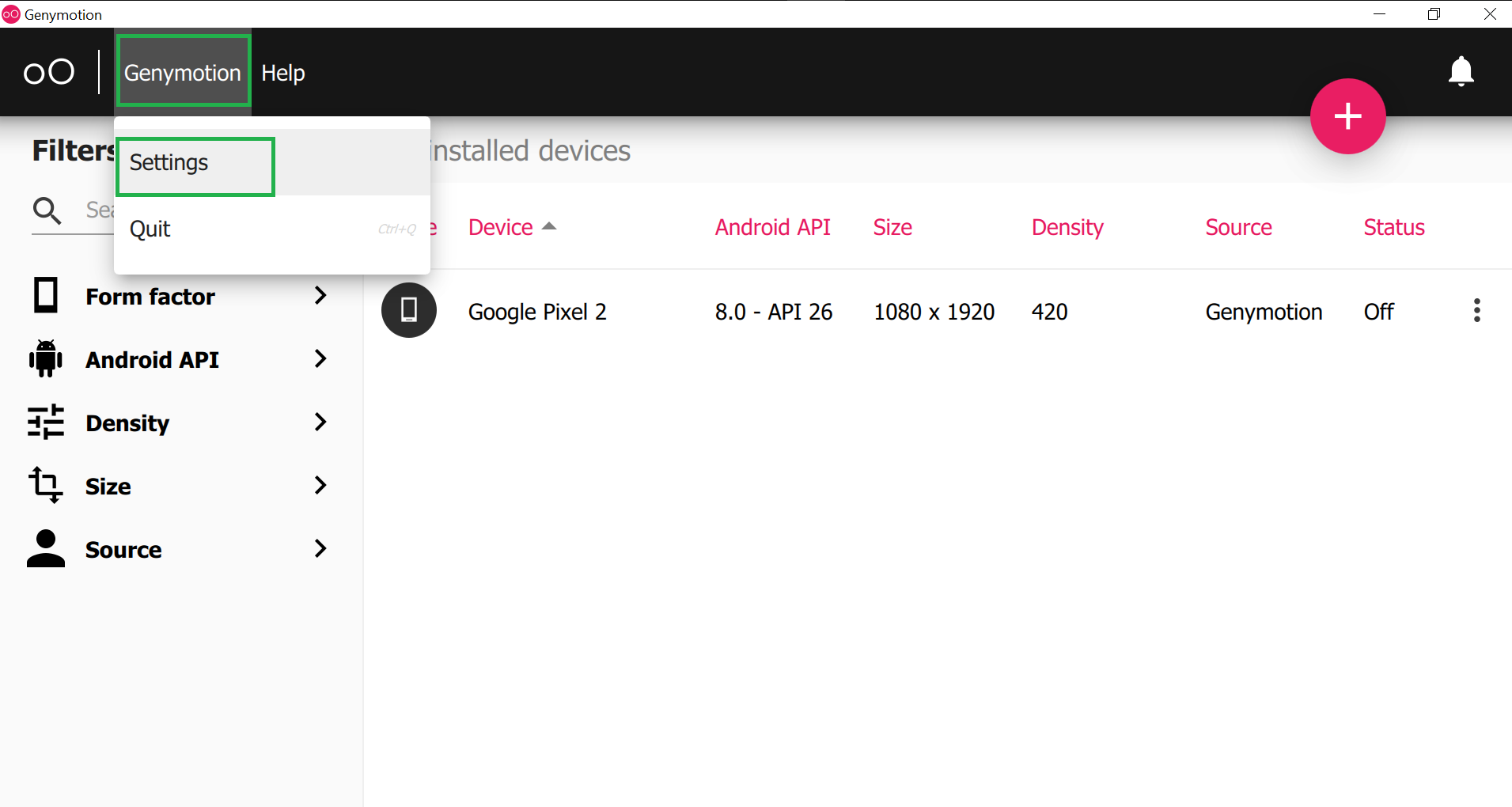
Paso 5: luego vaya a ADB y elija » Usar herramientas SDK de Android personalizadas » y seleccione su ruta SDK de Android como se muestra en la imagen a continuación. Y no hay nada que ver con otros widgets. Ahora cierra esta pantalla.

¿Cómo saber la ruta SDK de Android en su sistema?
Para conocer la ruta del SDK de Android, abra su Android Studio y haga clic en Herramientas > Administrador de SDK como se muestra en la imagen a continuación.

Luego aparecerá una pantalla como en la imagen a continuación y podrá ubicar su ruta SDK de Android.
Paso 6: Ahora haga clic en la pantalla ‘ rosa + ‘ como se muestra en la imagen de abajo.

Paso 7: Ahora busque el nombre de su dispositivo virtual favorito y haga clic en el nombre del dispositivo y, por último, haga clic en el botón SIGUIENTE como se muestra en la imagen a continuación.
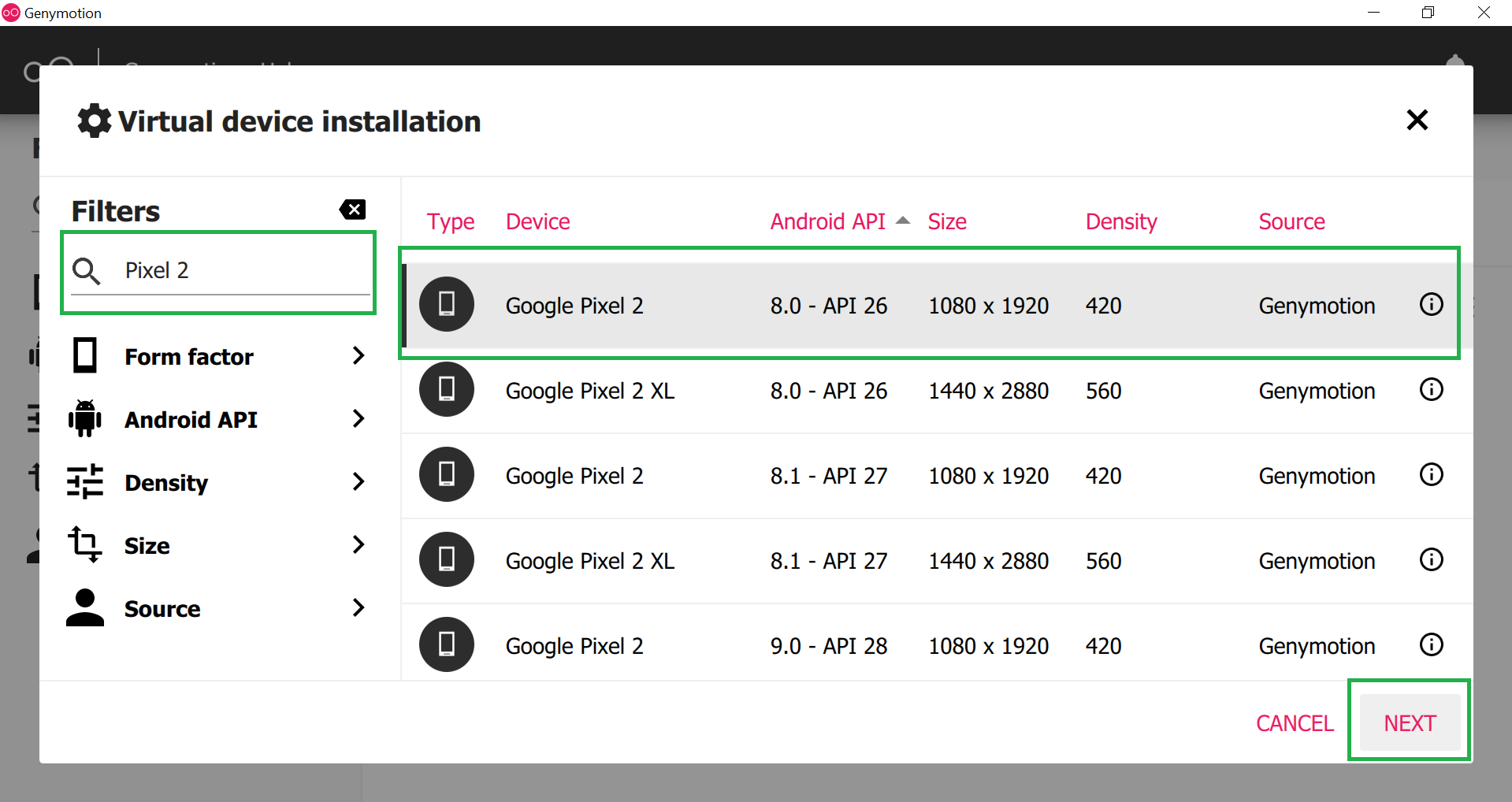
Paso 8: elija un nombre apropiado para su emulador y luego haga clic en el botón INSTALAR . Esto tomará algunas veces para descargar los archivos requeridos.

Paso 9: Después de descargar con éxito los archivos necesarios, puede encontrar su emulador en la pantalla principal. Ahora haga clic en el botón Inicio como se muestra en la imagen de abajo y su emulador Genymotion estará listo para usar.

Así es como se ve el emulador Genymotion.

¿Cómo agregar el complemento Genymotion a Android Studio?
En informática, un complemento es un componente de software que agrega una función específica a un programa informático existente. Cuando un programa admite complementos, permite la personalización.
De manera similar, debemos agregar el complemento Genymotion al estudio de Android para usar el emulador Genymotion para desarrollar y probar el proyecto. Para hacerlo sigue los siguientes pasos:
Paso 1: Abra Android Studio y vaya a Archivo > Configuración y aparecerá una ventana emergente como se ve en la imagen de abajo. Esto seleccionará automáticamente la sección Complementos . Luego busque los complementos de Genymotion y haga clic en el botón Instalar . Esto descargará algunos archivos y le pedirá que reinicie el estudio de Android y haga clic en el botón Reiniciar Android Studio .
Nota: Ya hemos instalado el complemento Genymotion, por lo que se muestra instalado.

Paso 2: Después de reiniciar con éxito Android Studio nuevamente, vaya a Archivo> Configuración> Otras configuraciones> Genymotion como se muestra en la imagen a continuación.

Paso 3: luego seleccione la ruta a la carpeta Genymotion. En la mayoría de los casos, puede encontrar la ruta en C:\Archivos de programa\Genymobile\Genymotion. Luego haga clic en Aceptar y listo.
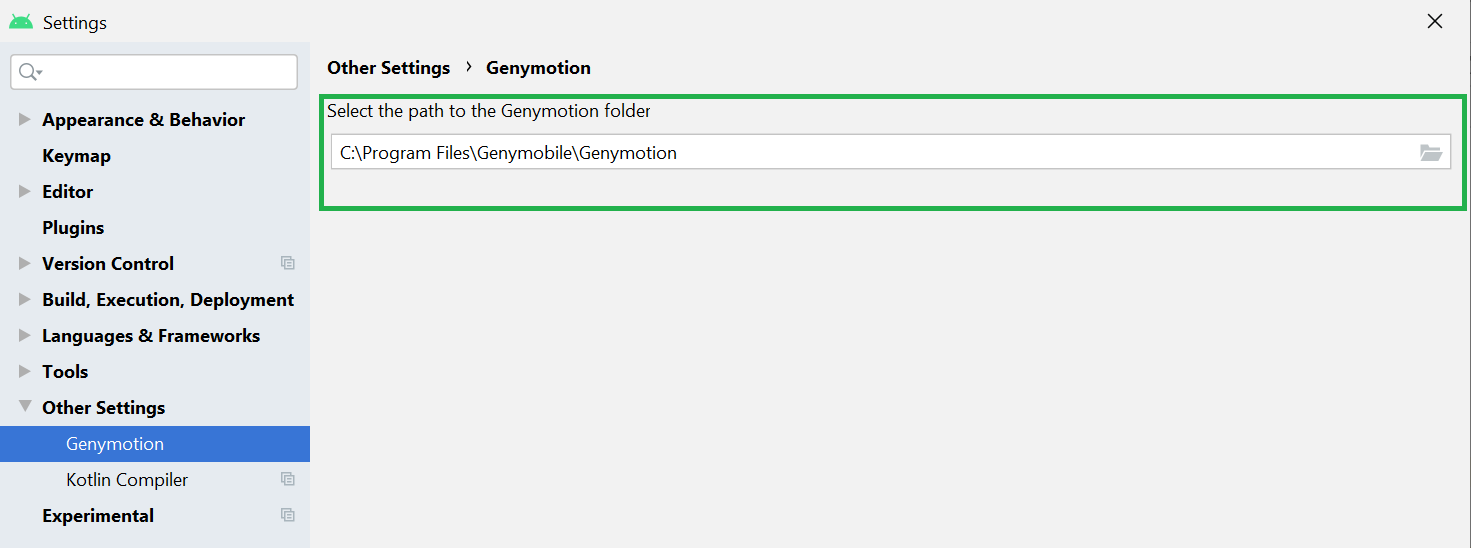
Asegúrese de que su emulador Genymotion esté iniciado y pueda ver que el emulador Genymotin está activo. Puede ejecutar su programa en ese emulador como se muestra en la imagen a continuación.

Publicación traducida automáticamente
Artículo escrito por AmiyaRanjanRout y traducido por Barcelona Geeks. The original can be accessed here. Licence: CCBY-SA

